【算法•日更•第三十二期】教你用出windows体验的Linux
▎前言
小编昨天闲的不行,就装了一个linux系统,linux的发行版很多,小编认为ubuntu很好用,于是就在使用ubuntu。
没错,我现在就在使用ubuntu来写博客。

刚才还装了一个QQ,不过不知道能不能用。
相信很多人都不愿意用linux系统,但是因为NOIP可能不再支持windows系统了,所以我们必须学会一些linux的基础操作。
小编为了练习,没有使用虚拟机,直接装成了电脑的系统,最开始肯定有很多不顺手的地方,所以特地教你如何使用linux。
▎比赛篇
如果你只想用于打比赛,那么只看这一部分就好了。
由于NOILinux也是ubuntu,所以小编所执行的操作保证NOILinux也可以做到。
☞『简单命令』
这个小编曾经特地写过一篇博客。
☞『调整编辑器』
如果你傻乎乎的去使用vim了,那么你一定会认为vim很难用,虽然可以调整,但是也是很麻烦的,那么这里我们使用gedit进行编辑。
其实gedit就是文本编辑器,如果你在左上角找是找不到的,我们需要新建一个文本(一定要写cpp)。
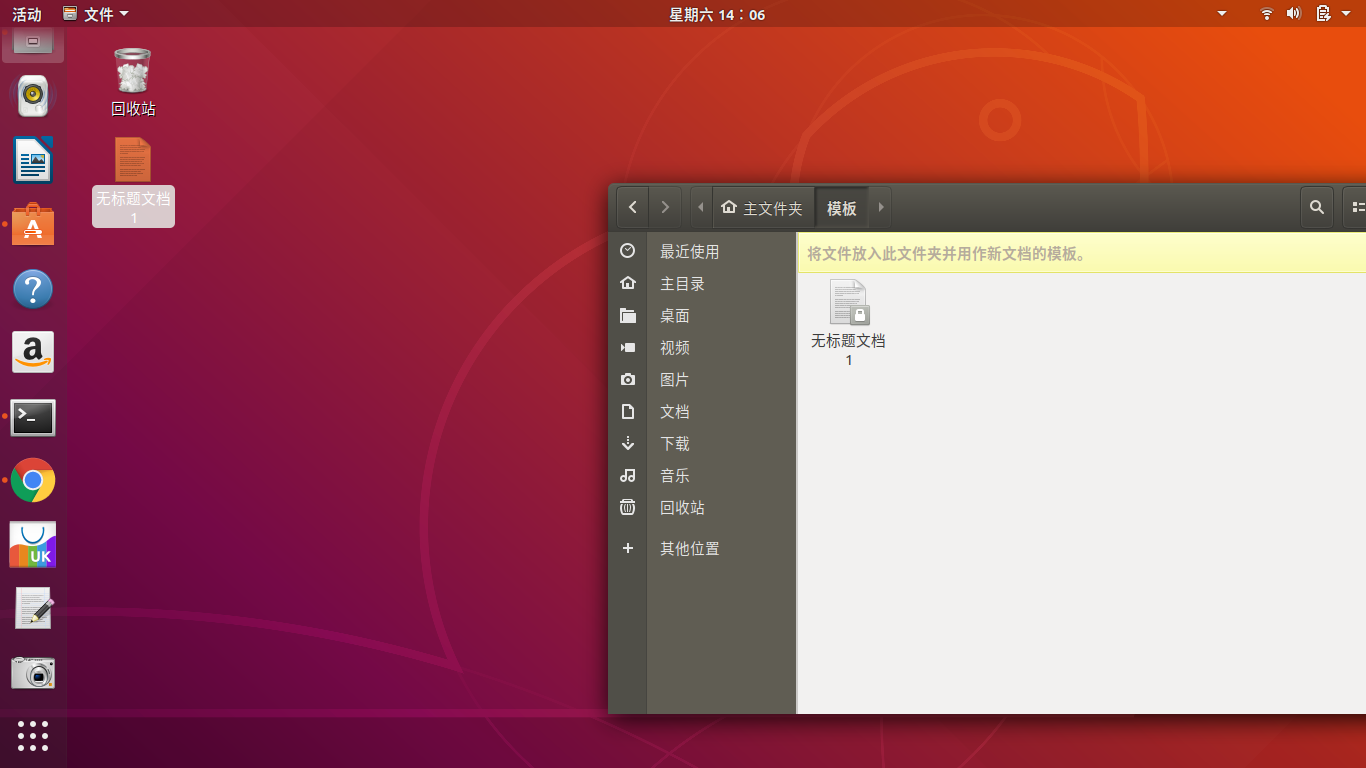
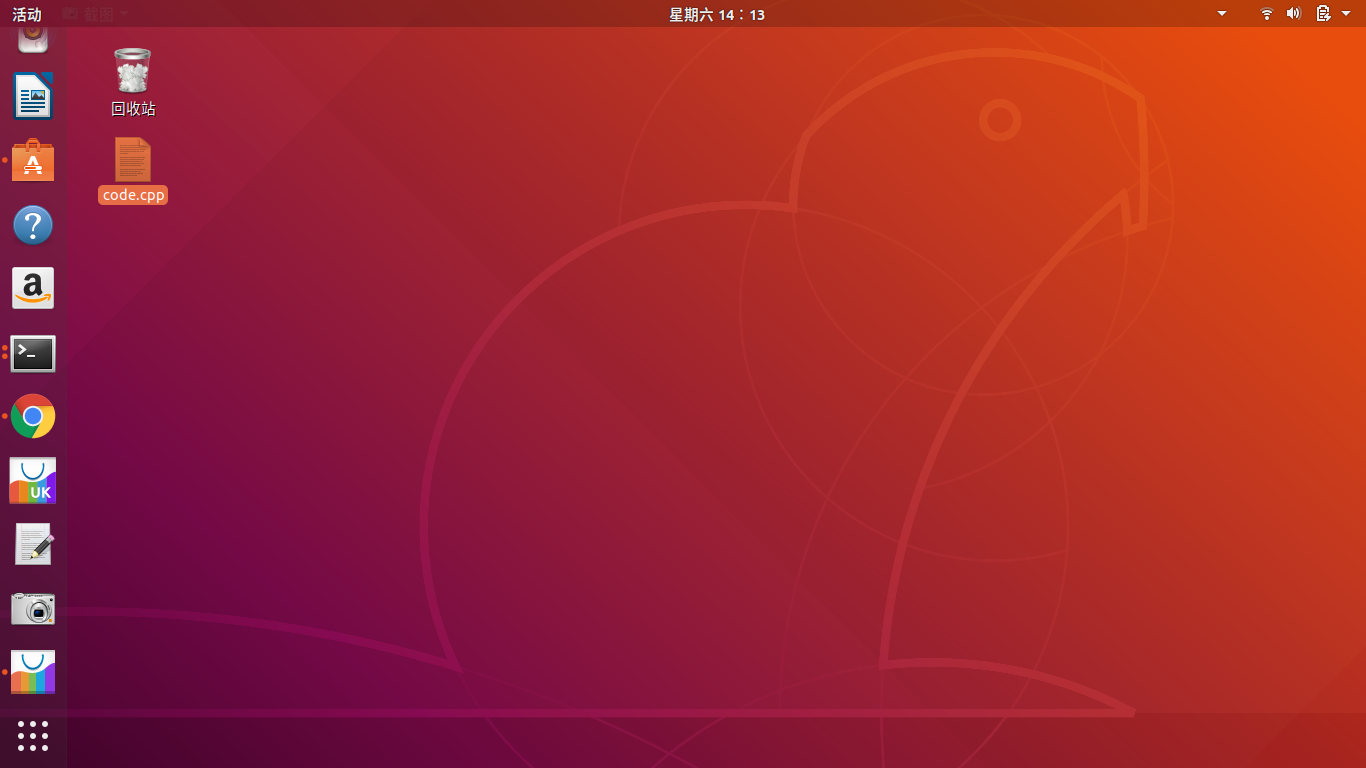
然后打开这个文本,就会发现是写代码的东西的样子,此处小编已经调整好了,所以配色比较好。

调整的话,我们需要打开编辑->首选项,就可以调了,小编是这样调的:

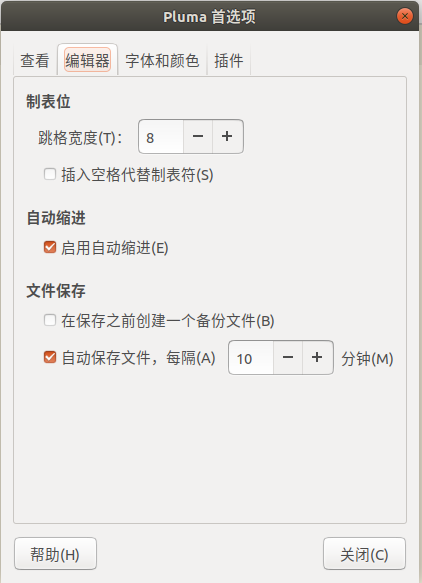
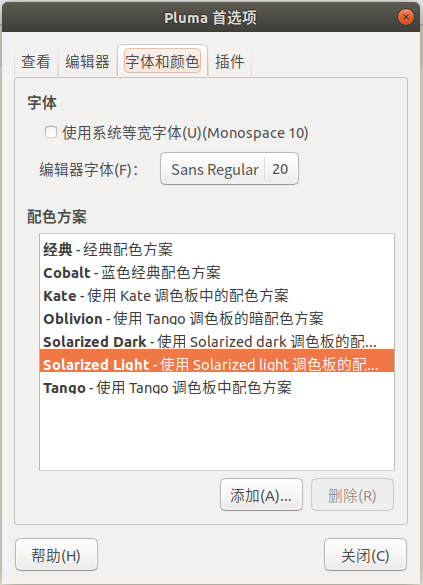
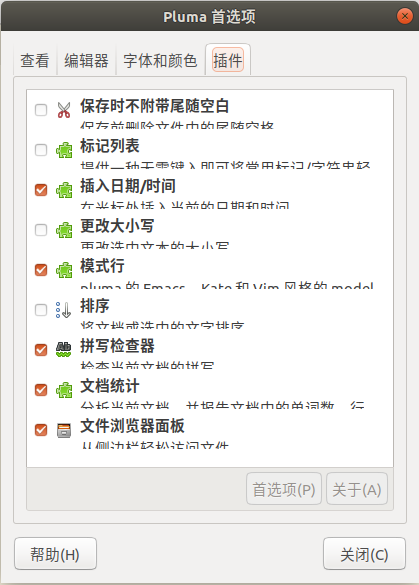
插件默认就好,可能有些字体或者配色NOILinux没有,但是也有其它好看的。
但是设置之类的最好按照小编的来调整,只有不能自动补全和Dev-c++不同。
我们来写点代码看看:
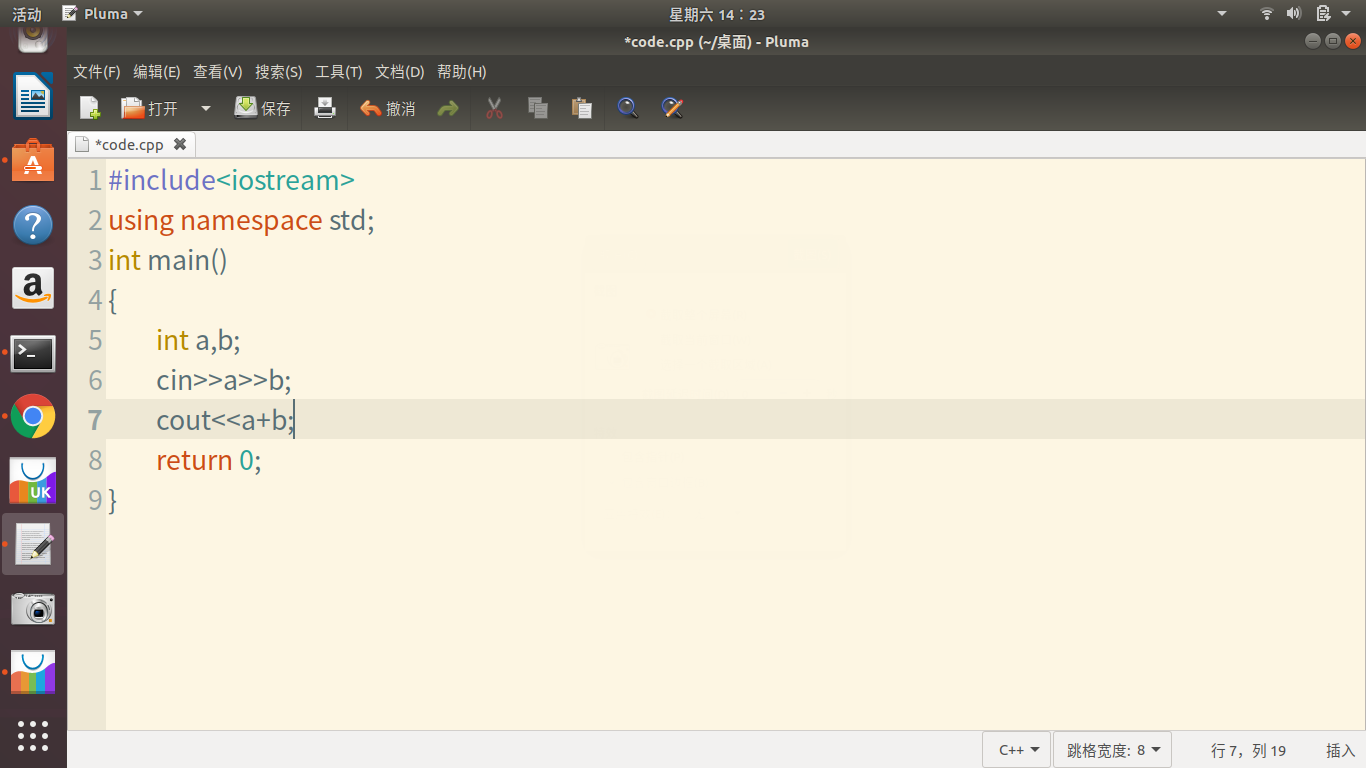
点击保存,然后用终端找到这个文件常规操作就可以了。
☞『进入python环境』
你可能还是一脸懵逼,为什么学C++的要去进入python环境。
点击这篇博客了解为什么打NOIP要学python及一些基础操作:传送门。
那么如何进入python环境呢?
打开终端,直接输入python就好了。
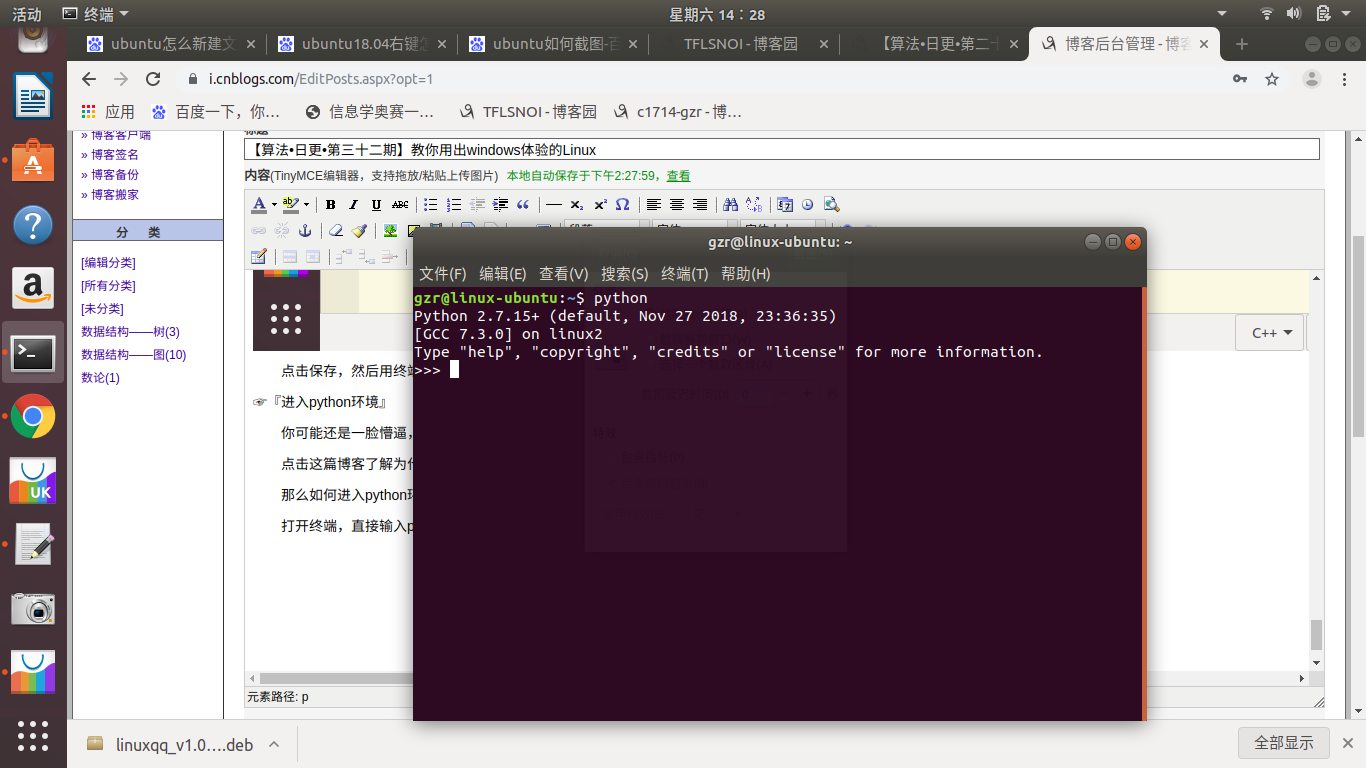
接着常规操作就可以了,我们只要再输入exit()回车就可以退出python环境了。
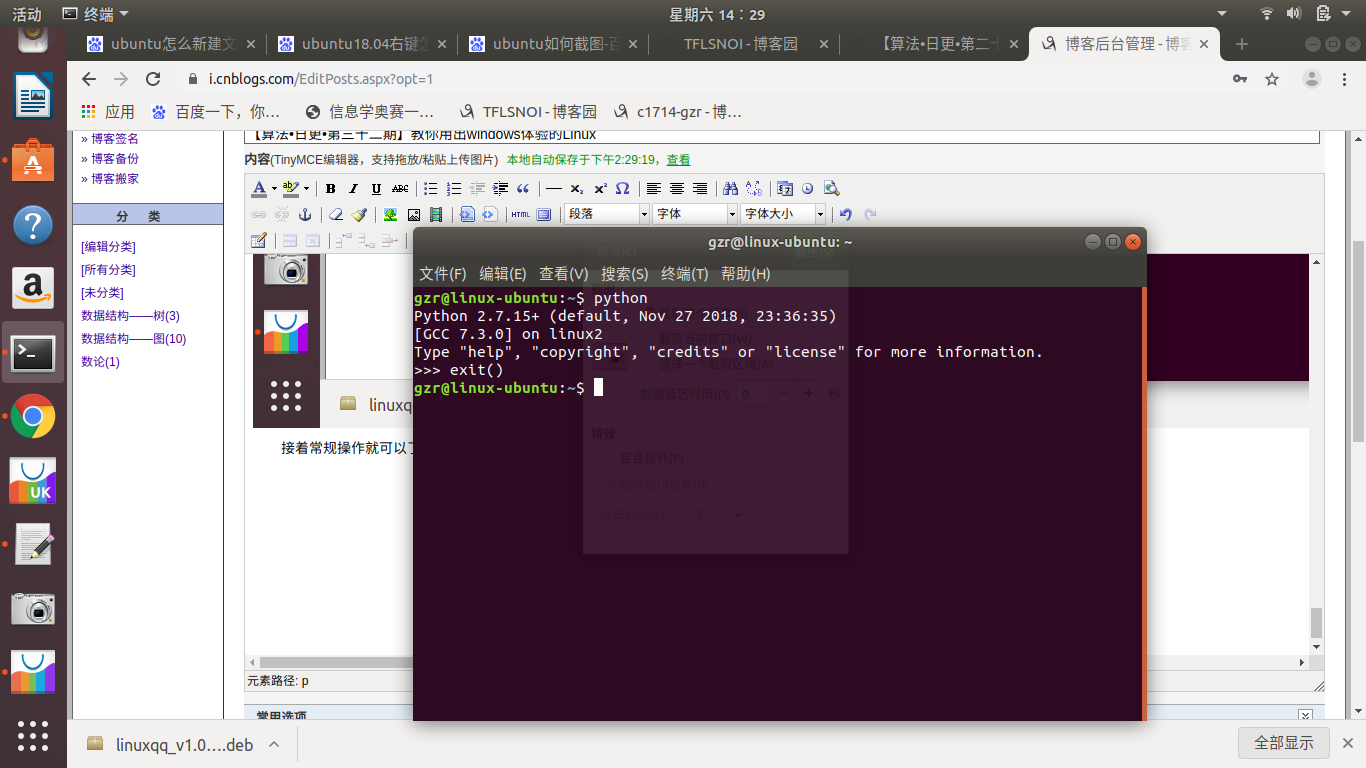
▎生存篇
如果你还想更多的体验linux系统的话,不妨继续看下去,教给你一些实用的小技巧。
不过,前提是,必须要让电脑(虚拟机也可以,只不过体验上不是很好)装上ubuntu系统,NOILinux只是单纯用来竞赛的系统。
☞『第一步:调好中文输入法』
如果你使用的不是虚拟机而是实体机,且是最新版本的话,会自带中文输入法的,就无需担心了,默认切换输入法快捷键是shift。
利用英文输入谷歌输入法的拼音,最后加一个 for linux。 
选择第二个。

按照配置选择即可,下载好后,在终端打开所在文件夹,找到该文件,然后输入sudo dpkg -i +安装包名称,然后会让你输入密码,输入好后,就会开始下载。
然后在右上角找到输入法的标志,点击选择谷歌输入法。
☞『第二步:常用软件是硬伤』
显然,太多windows系统的软件都没有linux的版本,即使有,也很难下载到。
那么我们下载优麒麟的软件中心就可以下载到很多软件了,并且无需输入代码,直接安装。
搜索ubuntu软件中心:
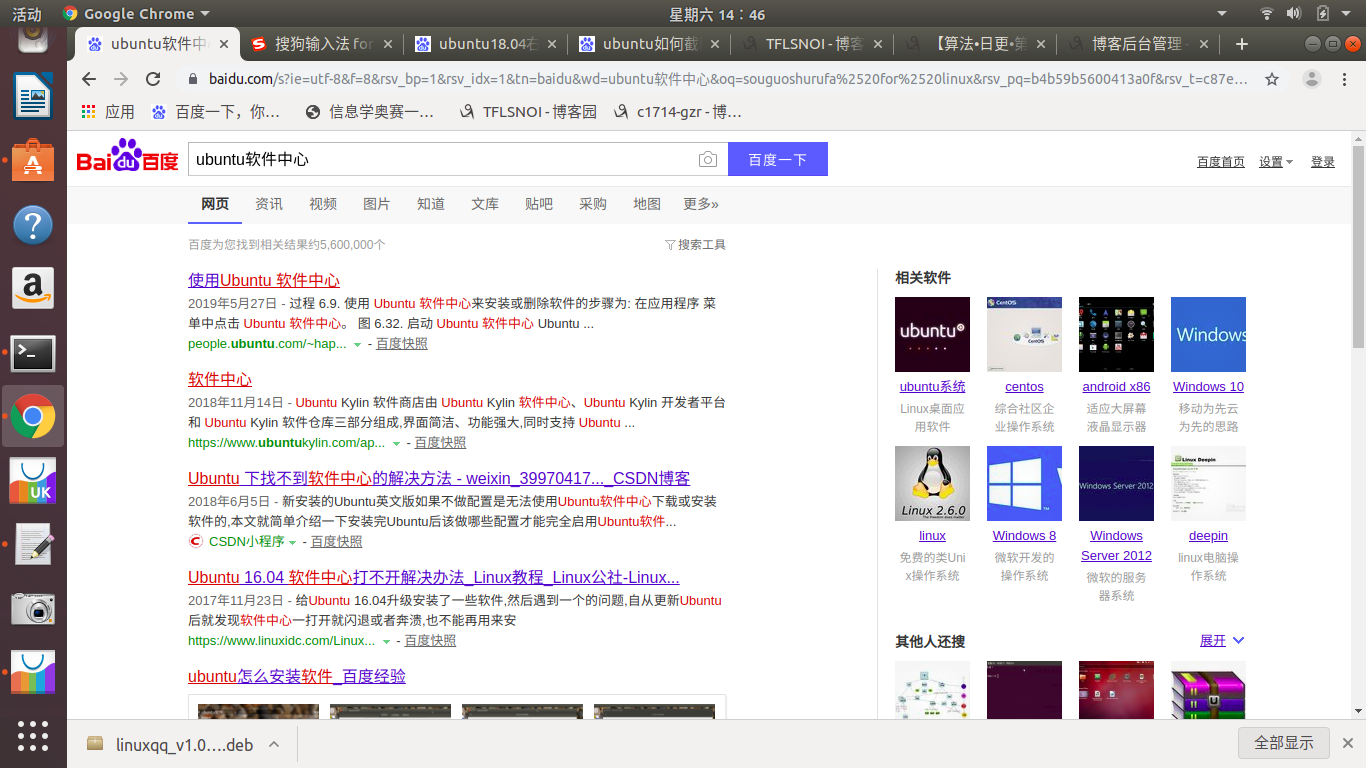
选择第二个。

接着就是常规操作:下载后在终端找到文件,然后输入sudo dpkg -i +安装包名称就可以安装了,如果安装不了,那么可以选择双击这个deb文件,如果支持,就会弹出安装的界面,然后能不能装上,就听天由命了。
下好之后就是这样的:
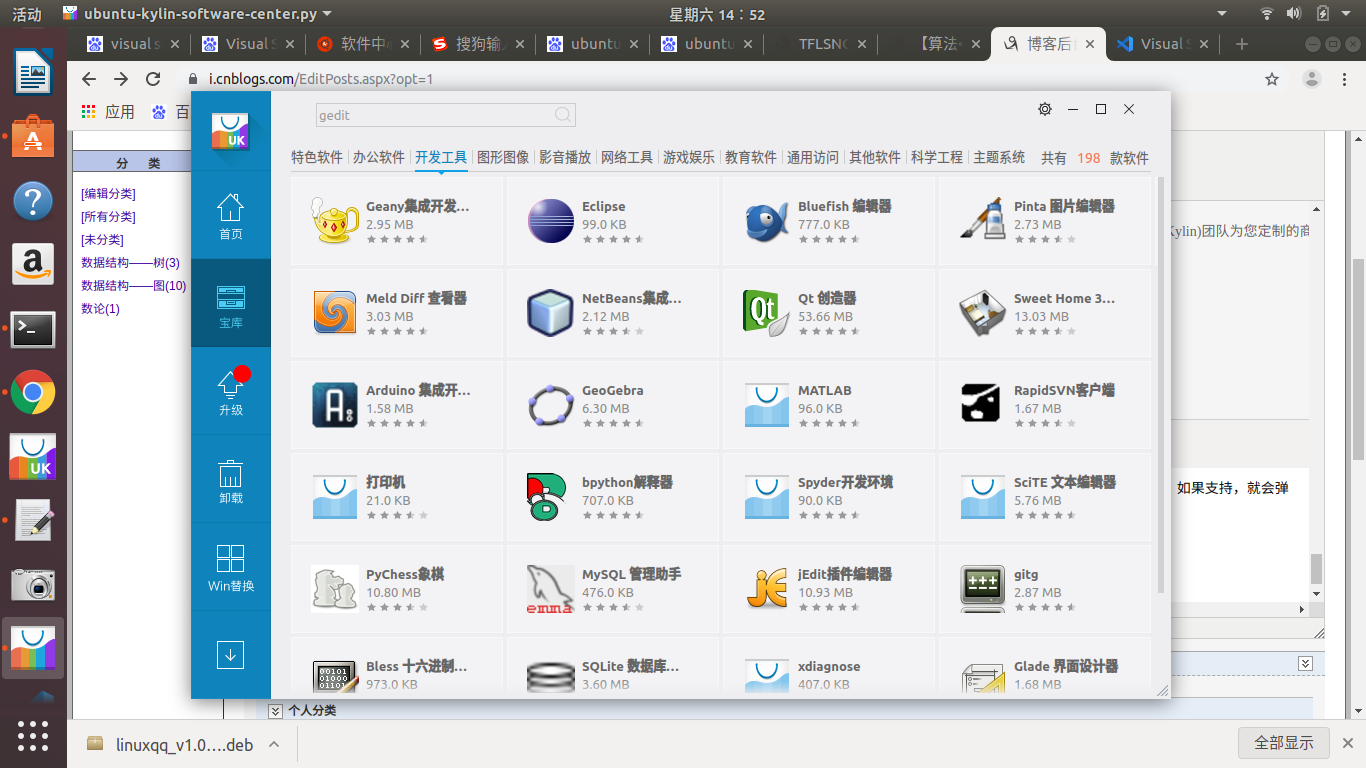
开发工具很多,如果你受不了linux的编程模式,那么我们可以使用一些有名的软件。
比如说Visual studio code,不瞒你说,小编刚下好了这个软件,这是集成开发环境,和windows上一样。
然后,你就可以随心所欲的折腾了。
☞『更改时区』
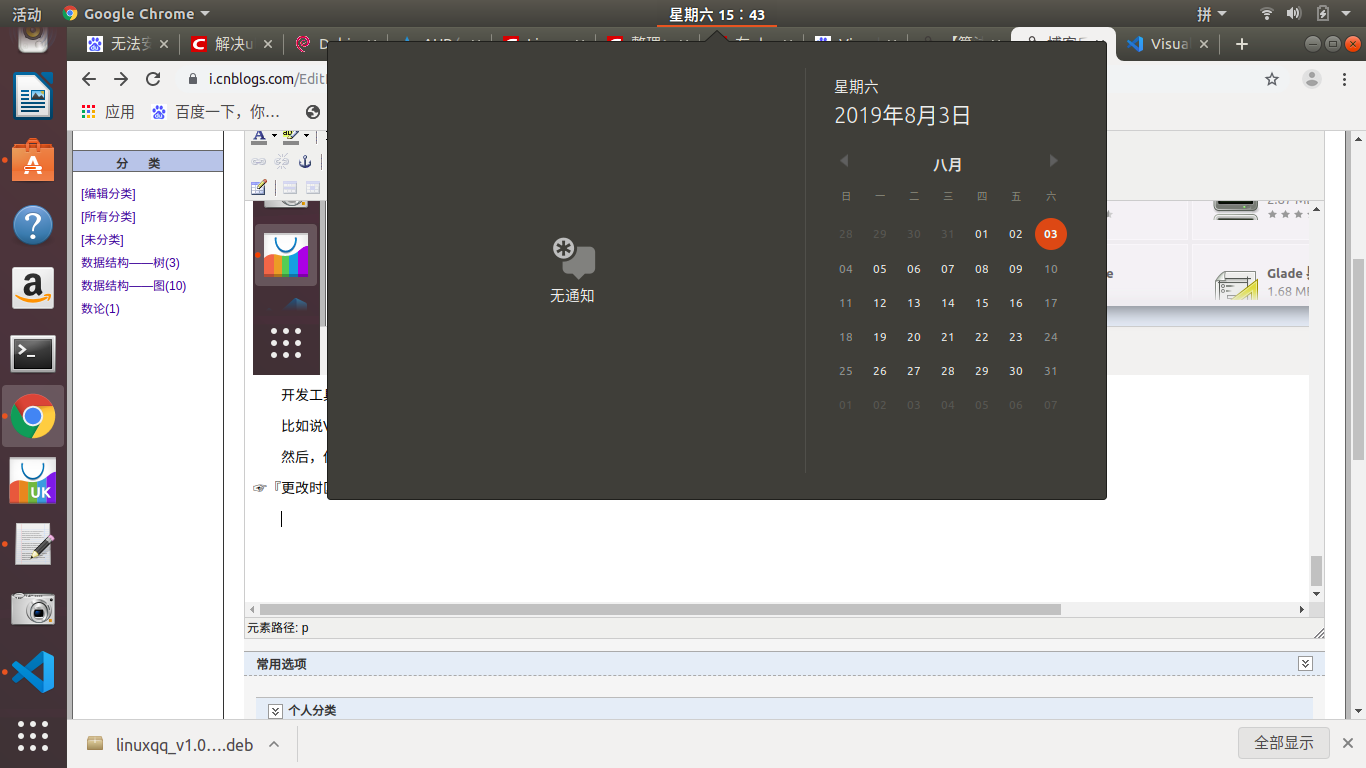
小编电脑的时间已经调整好了,但是如果时间不对,也十分令人不舒服。
首先,打开右上角的工具:
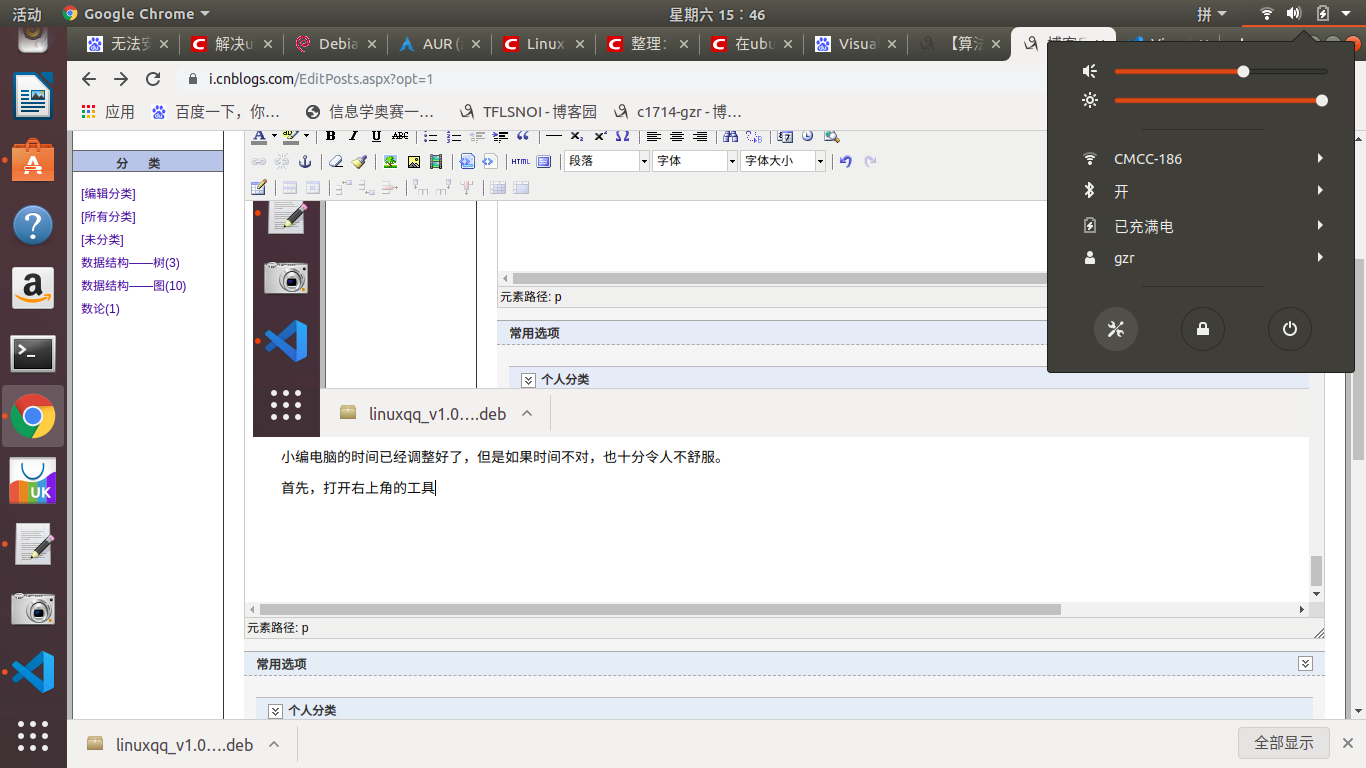
查找设置:时间。
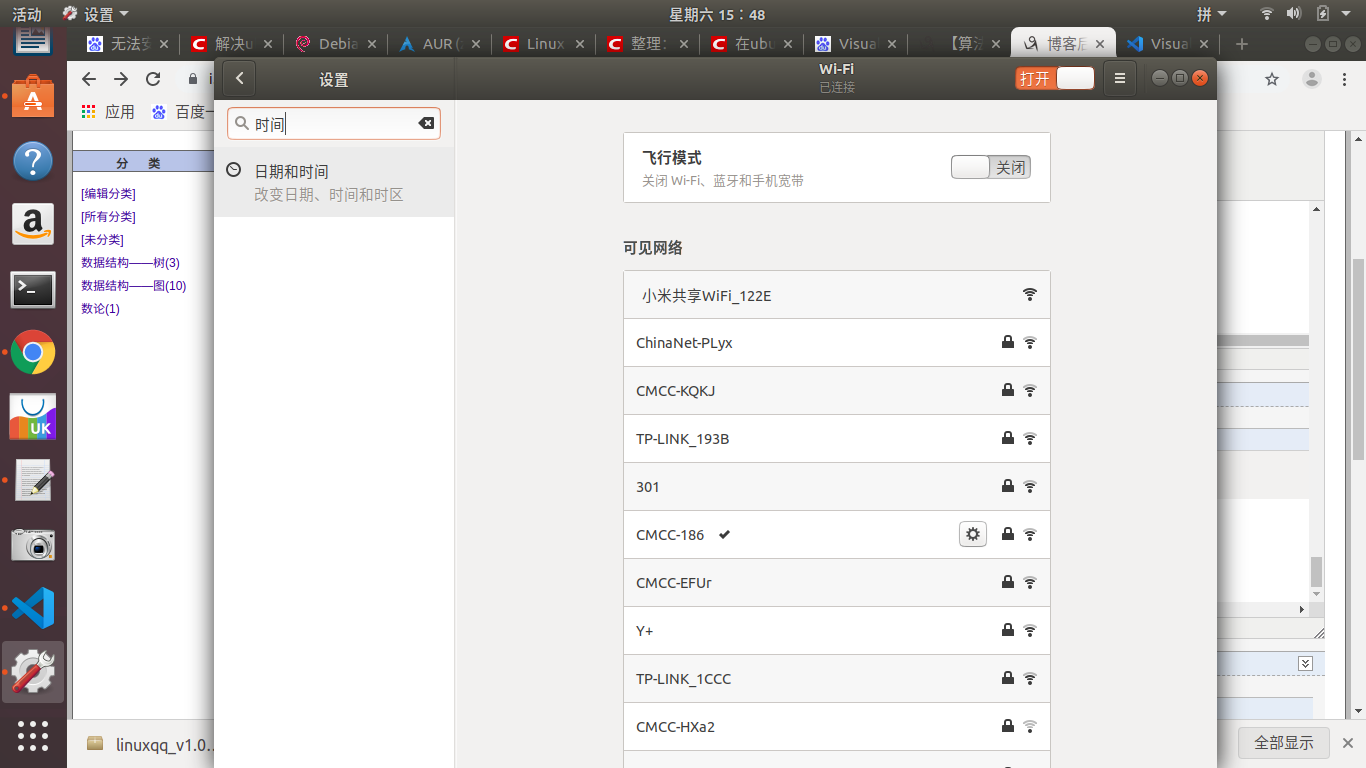
然后设置即可。

☞『商店安装问题』
我们需要经常输入以下命令:
1 sudo apt update 2 sudo apt install snapd
以保证商店中的软件是最新的,否则无法正常安装。
每次想装软件都发现太难了,不是这错误就是那错误,今天终于发现了。


